Microsoft Office Lo Lus processor muab cov neeg siv yooj yim thiab xav tau lub ntsej muag rau kev ua haujlwm nrog cov ntaub ntawv. Tom qab tau siv los mus rau qhov yooj yim no, qee zaum cov neeg siv tau qee zaum thaum kev sim ua tiav cov haujlwm yooj yim. Piv txwv li, tsis yog txhua tus yuav txiav txim siab tam sim ntawd yuav ua li cas tshem tawm headers thiab footers hauv Lo Lus.
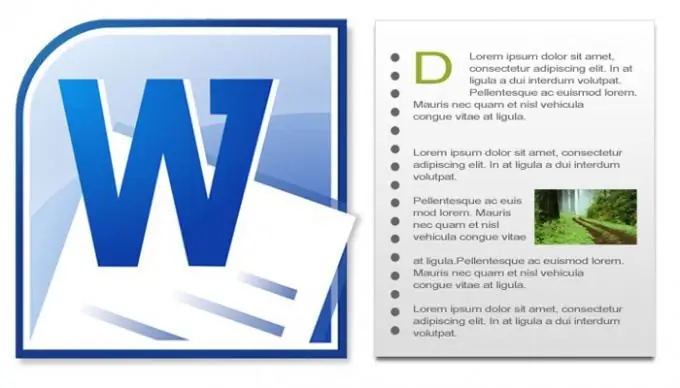
Tsim nyog
Cov lus siv Microsoft Office Lo Lus 2007 lossis 2010
Cov Lus Qhia
Kauj ruam 1
Thauj cov ntawv uas koj tseem tabtom kho rau hauv Lo Lus thiab mus rau ntawm "Insert tab" ntawm cov tshuab ntaus ntawv. Hauv "Headers thiab Footers" pab pawg ntawm cov lus txib, nthuav cov npe "Header" nco-down. Hauv nws, koj xav tau nqe lus txib thib ob los hauv qab - "Tshem tawm taub hau". Xaiv nws thiab rau ntawm thawj - lub ncauj lus - nplooj ntawv no yuav ploj.
Kauj ruam 2
Yog tias tseem muaj cov ko taw hauv qab ntawm nplooj ntawv, qhib daim ntawv teev npe tso rau hauv cov ntawv qhia zaub mov los ntawm kab hauv qab no, xaiv cov khoom tib hauv nws - "Tshem tawm cov ntawv khawm" Ob txoj haujlwm no yuav txaus rau tag nrho cov headers thiab footers yuav raug tshem tawm los ntawm cov lus processor tsis tsuas yog los ntawm thawj nplooj ntawv, tab sis thoob plaws daim ntawv. Yog tias qhov no tshwm sim, tom qab ntawd kev ua haujlwm yuav raug txiav txim siab ua tiav, txwv tsis pub mus rau kauj ruam tom ntej.
Kauj ruam 3
Scroll los ntawm daim ntawv mus rau nplooj ntawv thib ob thiab nyem qhov twg ntawm nws. Tom qab ntawv rov ua thawj kauj ruam yog tias nplooj ntawv no muaj qhov sib sau, thiab theem ob yog tias muaj kab nrig dhau. Ua li no, koj yuav tshem ob hom headers thiab footers los ntawm nplooj ntawv-nplooj ntawv saib hauv txhua daim ntawv. Qhov tseeb yog tias Microsoft Word tso cai rau koj los teeb tsa cais rau qhov txawm tias, khib thiab npe cov nplooj ntawv. Nrog rau cov kauj ruam piav qhia saum toj no, koj tau tso ib nplooj ntawv nplooj ntawv thiab txhua nplooj ntawv nplooj ntawv los ntawm tus qauv tsim no. Yog tias qhov kev xaiv no tau siv tag nrho thaum tsim daim ntawv uas koj tab tom kho, ces koj yuav tsum tau tuaj ntsib tus sab tom ntej, nplooj ntawv khib.
Kauj ruam 4
Mus rau ntu thib peb lossis lwm nplooj ntawv khib ntawm daim ntawv thiab rov ua haujlwm ntawm thawj los thiab theem thib ob.
Kauj ruam 5
Tsis txhob hnov qab khaws cov ntawv nrog cov kev hloov pauv rau nws - nws yuav txaus siab heev kom paub tias lub sijhawm tom ntej koj thauj cov ntawv rau hauv cov lus hais tias txhua qhov yooj yim no, tab sis txhua qhov kev ntxias yuav tsum tau rov ua dua.







